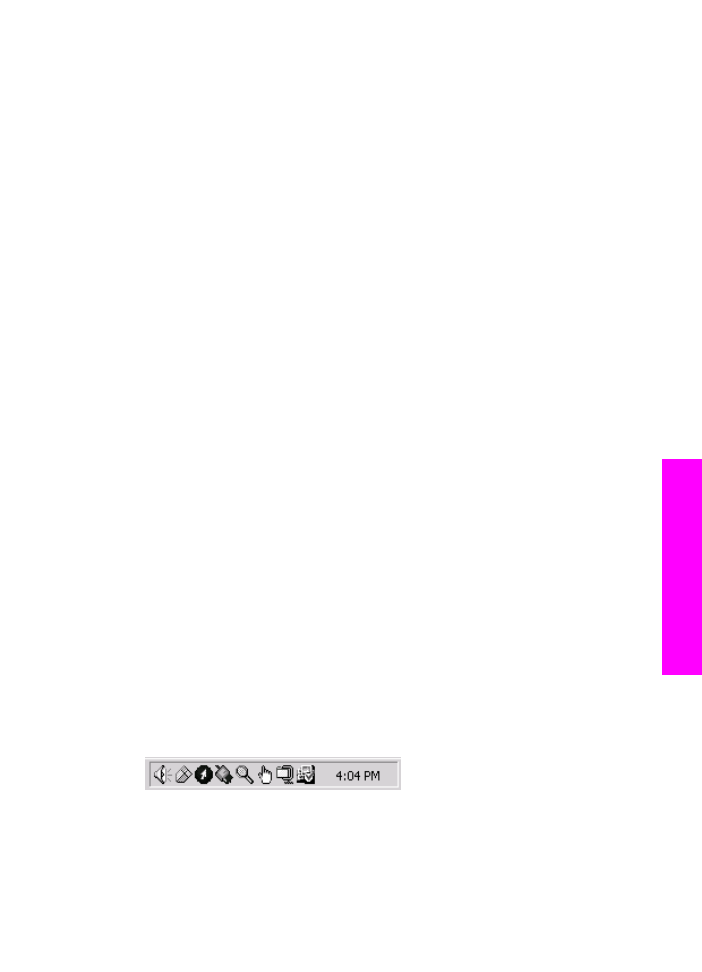
Deinstallieren und erneutes Installieren der Software
Wenn die Installation unvollständig ist oder Sie das USB-Kabel an den Computer
angeschlossen haben, bevor Sie während der Installation dazu aufgefordert wurden,
müssen Sie die Software möglicherweise deinstallieren und dann erneut installieren.
Benutzerhandbuch
127
Informationen
z
u
r
Fehlerbehebung
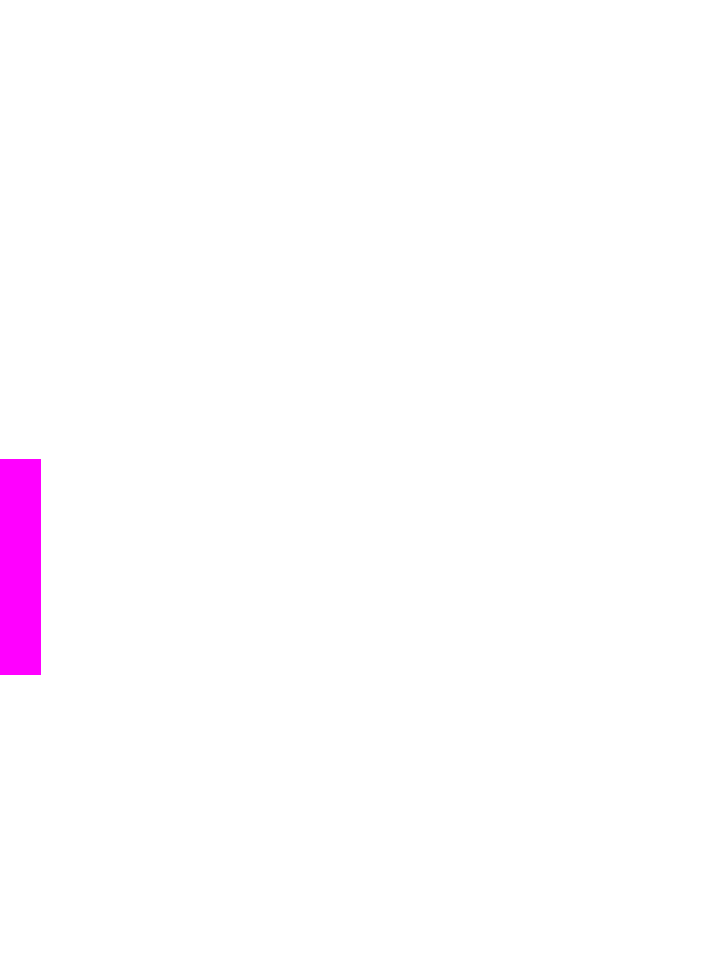
Löschen Sie die HP all-in-one-Programmdateien nicht einfach von der Festplatte.
Stellen Sie sicher, dass Sie sie ordnungsgemäß mit Hilfe des
Deinstallationsdienstprogramms in der HP all-in-one-Programmgruppe entfernen.
Die erneute Installation kann sowohl auf Windows- als auch auf Macintosh-Computern
20 bis 40 Minuten dauern. Windows-Benutzer haben drei Möglichkeiten, die Software
zu deinstallieren.
So deinstallieren Sie die Software unter Windows, Methode 1
1
Trennen Sie die Verbindung zwischen dem HP all-in-one und dem Computer.
Schließen Sie den HP all-in-one erst wieder an den Computer an, wenn Sie die
Software neu installiert haben.
2
Klicken Sie in der Windows-Taskleiste auf Start, Programme oder Alle
Programme (unter Windows XP), Hewlett-Packard, HP Officejet 6200 series
all-in-one, Software deinstallieren.
3
Befolgen Sie die Anweisungen auf dem Bildschirm.
4
Wenn Sie gefragt werden, ob Sie gemeinsam genutzte Dateien entfernen
möchten, klicken Sie auf Nein.
Andernfalls funktionieren andere Programme, die diese Dateien nutzen,
möglicherweise nicht ordnungsgemäß.
5
Starten Sie den Computer neu.
Hinweis
Es ist wichtig, dass Sie die Verbindung mit dem HP all-in-one trennen,
bevor Sie den Computer neu starten. Schließen Sie den HP all-in-one
erst wieder an den Computer an, wenn Sie die Software neu installiert
haben.
6
Um die Software neu zu installieren, legen Sie die HP all-in-one-CD-ROM in das
CD-ROM-Laufwerk des Computers ein, und befolgen Sie die Anweisungen auf dem
Bildschirm und die Einrichtungsanweisungen, die mit dem HP all-in-one geliefert
wurden.
7
Schließen Sie nach Abschluss der Installation den HP all-in-one an den Computer
an.
8
Drücken Sie die Taste
Ein
, um den HP all-in-one einzuschalten.
Nachdem Sie den HP all-in-one angeschlossen und eingeschaltet haben, dauert es
möglicherweise mehrere Minuten, bis alle Plug-and-Play-Ereignisse
abgeschlossen sind.
9
Befolgen Sie die Anweisungen auf dem Bildschirm.
Wenn die Softwareinstallation abgeschlossen ist, wird das Symbol des Statusmonitors
in der Windows-Systemablage angezeigt.
Um zu überprüfen, ob die Software ordnungsgemäß installiert wurde, klicken Sie auf
das HP Director-Symbol auf dem Desktop. Wenn im HP Director die Hauptsymbole
angezeigt werden (Bild scannen, Dokument scannen, Fax senden und
HP Bildergalerie), wurde die Software ordnungsgemäß installiert.
So deinstallieren Sie die Software unter Windows, Methode 2
Hinweis
Verwenden Sie diese Methode, wenn Sie über das Windows-Startmenü nicht
auf die Option Software deinstallieren zugreifen können.
1
Klicken Sie auf der Windows-Taskleiste auf Start, Einstellungen,
Systemsteuerung.
Kapitel 15
128
HP Officejet 6200 Series All-in-One
Informationen
z
u
r
Fehlerbehebung
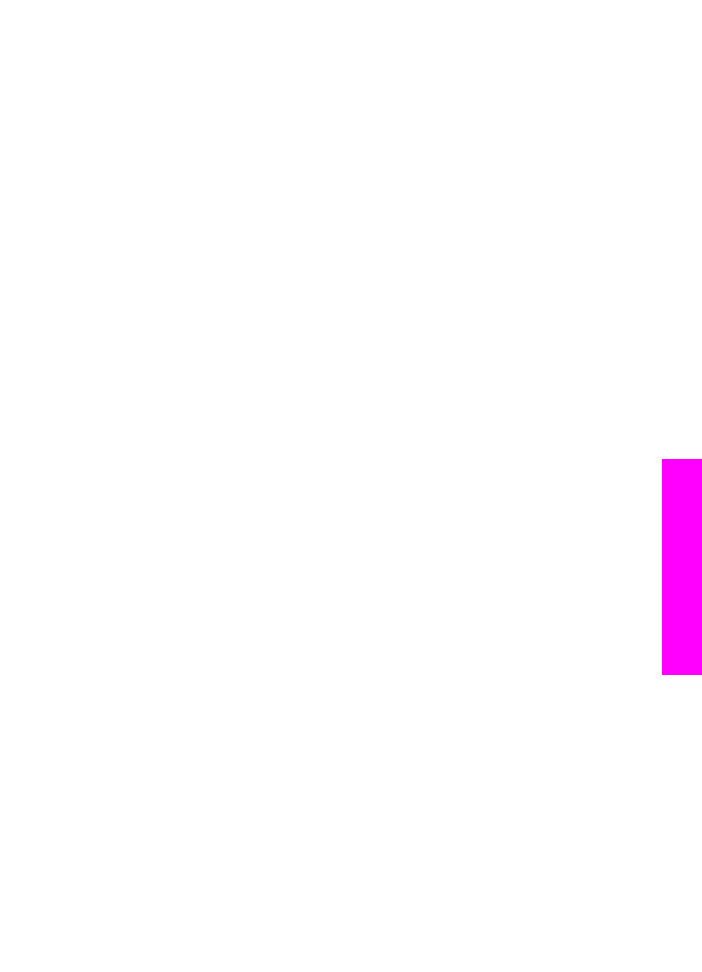
2
Doppelklicken Sie auf Software.
3
Wählen Sie HP all-in-one & Officejet 4.0, und klicken Sie dann auf die Option
Ändern/Entfernen.
Befolgen Sie die Anweisungen auf dem Bildschirm.
4
Trennen Sie die Verbindung zwischen dem HP all-in-one und dem Computer.
5
Starten Sie den Computer neu.
Hinweis
Es ist wichtig, dass Sie die Verbindung mit dem HP all-in-one trennen,
bevor Sie den Computer neu starten. Schließen Sie den HP all-in-one
erst wieder an den Computer an, wenn Sie die Software neu installiert
haben.
6
Starten Sie das Setup-Programm.
7
Befolgen Sie die Anweisungen auf dem Bildschirm und die
Einrichtungsanweisungen, die mit dem HP all-in-one geliefert wurden.
So deinstallieren Sie die Software unter Windows, Methode 3
Hinweis
Diese Methode können Sie verwenden, wenn Sie über das Windows-
Startmenü nicht auf die Option Software deinstallieren zugreifen können.
1
Führen Sie das Setup-Programm für die HP Officejet 6200 series all-in-one-
Software aus.
2
Wählen Sie Deinstallieren, und befolgen Sie die Anweisungen auf dem
Bildschirm.
3
Trennen Sie die Verbindung zwischen dem HP all-in-one und dem Computer.
4
Starten Sie den Computer neu.
Hinweis
Es ist wichtig, dass Sie die Verbindung mit dem HP all-in-one trennen,
bevor Sie den Computer neu starten. Schließen Sie den HP all-in-one
erst wieder an den Computer an, wenn Sie die Software neu installiert
haben.
5
Führen Sie dann das Setup-Programm für die HP Officejet 6200 series all-in-one-
Software erneut aus.
6
Starten Sie das Programm zur Neuinstallation.
7
Befolgen Sie die Anweisungen auf dem Bildschirm und die
Einrichtungsanweisungen, die mit dem HP all-in-one geliefert wurden.
So deinstallieren Sie die Software von einem Macintosh-Computer
1
Trennen Sie die Verbindung zwischen dem HP all-in-one und dem Macintosh.
2
Doppelklicken Sie auf den Ordner Applications: HP All-in-One Software.
3
Doppelklicken Sie auf HP Deinstallation.
Befolgen Sie die Anweisungen auf dem Bildschirm.
4
Trennen Sie nach Abschluss der Deinstallation die Verbindung zum HP all-in-one,
und starten Sie den Computer neu.
Hinweis
Es ist wichtig, dass Sie die Verbindung mit dem HP all-in-one trennen,
bevor Sie den Computer neu starten. Schließen Sie den HP all-in-one
erst wieder an den Computer an, wenn Sie die Software neu installiert
haben.
Benutzerhandbuch
129
Informationen
z
u
r
Fehlerbehebung
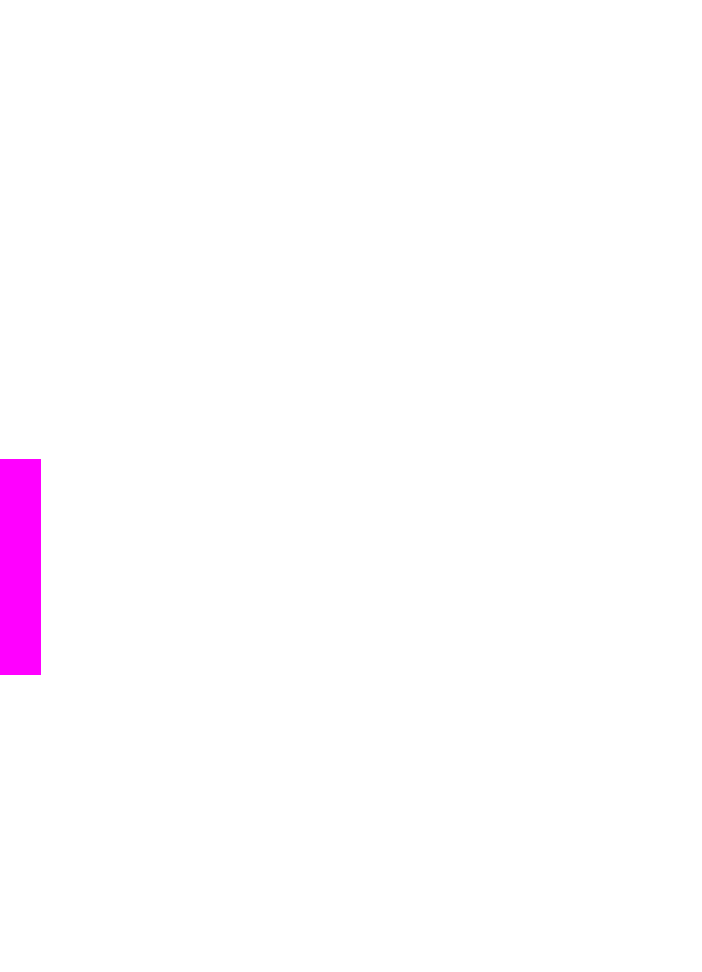
5
Um die Software erneut zu installieren, legen Sie die HP all-in-one-CD-ROM in das
CD-ROM-Laufwerk des Computers ein.
6
Starten Sie die CD-ROM über den Desktop, und doppelklicken Sie auf HP All-in-
One-Installation.
7
Befolgen Sie die Anweisungen auf dem Bildschirm und die
Einrichtungsanweisungen, die mit dem HP all-in-one geliefert wurden.